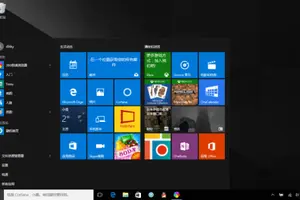1.我电脑是华硕fx50j的,系统win10的,按esc和f2都进去不了bios设置,
可通过以下方式开机点击F2键进入BIOS界面。
一、通过重新启动机器,然后按F2来进入BIOS
二、关闭“快速启动”的功能。
操作步骤:
1.点击电池图标,选择“更多电源选项”,然后点击“选择电源按钮的功能”,然后点击上方的“更改当前不可用的设置”
2.现在将下方“启用快速启动”这一栏前的勾去除,然后保存修改,重新启动机器即可。
以上步骤完成后,快速启动就关闭了,开机按F2就可以进入BIOS。
2.win10进不了系统 怎么进bios设置
直接点重启。
因为Win8和Win10的快速启动技术只对关机有效,直接点“重启”相当于让系统临时关闭了快速启动技术。彻底关闭快速启动技术。
彻底关闭快速启动技术的流程是先打开控制面板,选择硬件和声音点电源选项,进入下一菜单这一步,选择电源按钮功能。 出来这个界面,就更改当前不可用的设置,专门修改箭头指向的启用快速启动。
PS:这个是小编取消完后截的图,这个默认是开启的。6但小编建议使用这个方案搞定进入BIOS后,就改回来,毕竟Win10快速启动技术让你每次开机都快十来秒(针对普通机械硬盘而言)。
如果以上两张方案都不成功,那可以试试第三种方案,拔掉电源线,等10秒后,再插回电源线开机。 在小编的实践中,就是靠第三次把电源线的方案成功的,成功让Win8和WIn10重启后能进入BIOS。
3.dell笔记本 原带win10系统 想要改成win7 用pe进去 电脑的硬盘显示有
win10改win7bios设置
1、按电源键开机,出现开机第一画面快速按f2(快捷键视电脑品牌而定)进入bios,移动方向键选择“Exit”,然后选择“OS Optimized Defaults”,设置成Disable按回车。
2、在弹出的警告窗口按回车键,接着按f9加载默认设置并回车确认。
3、切换到“Startup”,把C***设置成Enabled。
4、然后把Boot Mode设置成Legacy Only。
5、最后按f10保存并退出即可。
安装win7系统
1、首先将u盘制作成【u深度u盘启动盘】,接着前往相关网站下载win7系统存到u盘启动盘,重启电脑等待出现开机画面按下启动快捷键F12(不同品牌电脑快捷键不同),选择u盘启动进入到u深度主菜单,选取“【02】U深度WIN8 PE标准版(新机器)”选项,按下回车键确认
2、在弹出u深度pe装机工具中,选择win7镜像放在c盘,点击确定
3、此时在弹出的提示窗口直接点击“确定”按钮
4、随后安装工具开始工作,我们需要耐心等待几分钟
5、此时就可以拔除u盘了,重启系统开始进行安装,我们无需进行操作,等待安装完成即可,最终进入系统桌面前还会重启一次
4.笔记本Win10改Win7不会改BIOS
步骤一:修改BIOS设置
注:如果有以下选项,就需要修改,没有就略过
1、Secure Boot改成Disabled,禁用安全启动,部分机型需设置BIOS密码才可以修改Secure Boot,找到Set Supervisor Password设置密码
2、C***改成Enable或Yes或ALWAYS,OS Mode Selection设置为C***,表示兼容
3、Boot mode或UEFI mode或Boot List Option改成Legacy,表示传统启动方式
4、OS Optimized Defaults改成Disabled或Other OS,禁用默认系统优先设置
5、Advanced选项下Fast BIOS Mode设置为Disabled
步骤二:硬盘分区表转换
硬盘GPT和MBR分区表转换方法
5.华硕WIN10进入BIOS改不了安全启动怎么办
安装了windows 10系统的华硕笔记本,若在BIOS中无法修改安全启动选项,可通过以下步骤进行操作:
1、开机点击F2键进入BIOS界面,通过方向键进入【Boot】菜单,通过方向键选择【Lunch C***】选项,将其设定为“Enabled”;
2、点击F10键--回车键保存设置后退出BIOS。
3、然后再次开机点击F2进入BIOS界面,即可对【Secure】菜单中的【Secure Boot Control】选项进行修改。
通过以上设置后即可在BIOS中对安全启动项进行修改。
转载请注明出处windows之家 » win10硬盘改不了bios设置
 windows之家
windows之家